Erro na câmera pode ser algo problemático, mas iremos ensinar como corrigir se não estiver funcionando em seu telefone ou tablet.
Aprender como corrigir o problema nos dispositivos móveis é algo muito importante, o que pode evitar gasto em algumas situações.
Vamos começar pelos itens mais fácil, e que muitos podem fazer, mas no geral, você terá uma das soluções que irá funcionar para o seu caso.
Desligue e ligue o aparelho
Não importa se o problema de câmera está afetando o celular ou o tablet, o primeiro passo é reiniciar o aparelho, ou seja, reinicie o dispositivo.

Ao reiniciar, o sistema faz uma limpeza na RAM, o que permite se livrar de muitas falhas que as aplicações estão passando.
Quando o aparelho acabar de ligar novamente, faço o teste para verificar se tudo está funcionando como esperado.
Verifique se os apps tem acesso à câmera
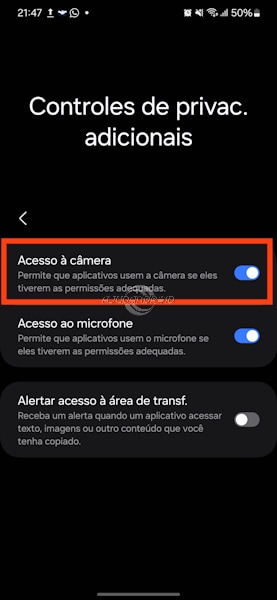
Nos Android mais recente, temos uma opção de privacidade chamada “Acesso à câmera” que permite desativar o uso da função por todos os aplicativos.
Então o primeiro passo é achar a opção e verificar se ela está ativada ou desativada, ela estará em “Configurações” na seção de privacidade, mas a função pode estar em um lugar um pouco diferente dependendo da fabricante ou aparelho.
Para os dispositivos da Samsung, a opção é encontrada em “Configurações”, “Segurança e privacidade”, “Controle de privacidade adicionais”, verifique se o “Acesso à câmera” está ativado, se não, ative agora.
Atualize os aplicativos e o sistema
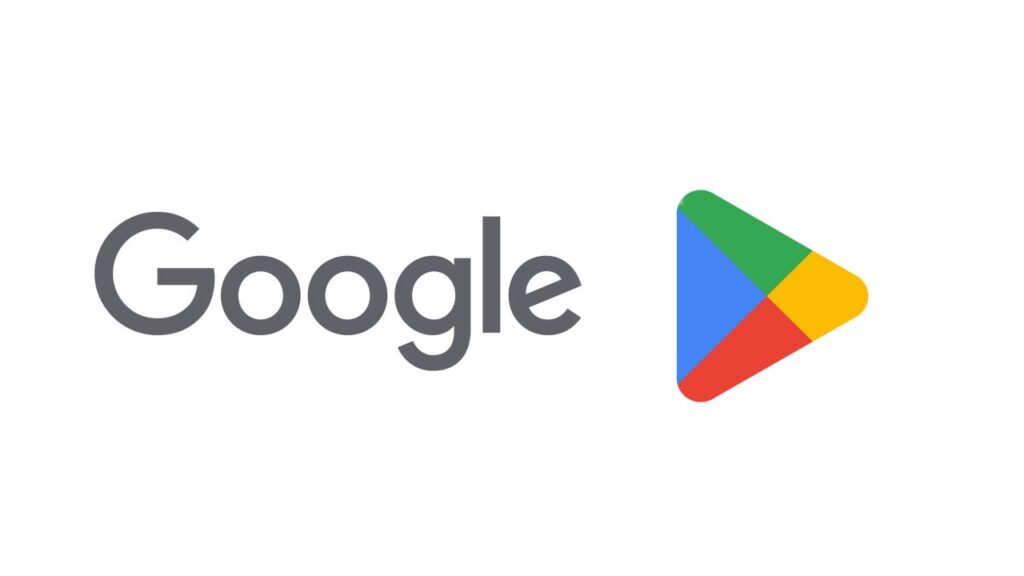
Atualizar o sistema e os aplicativos pode ser uma forma simples de resolver o seu problema, mas muitas pessoas não fazem isso.
Utilize a loja Google Play Store para atualizar seus aplicativos instalados, mas é interessante verificar as lojas das fabricantes, algo que está disponível nos Samsung, Xiaomi e outros.
Depois de atualizar tudo, reinicie o aparelho e faça mais uma vez o teste para saber se tudo está funcionando como deveria.
Feche, limpe o cache e confira a permissão do app
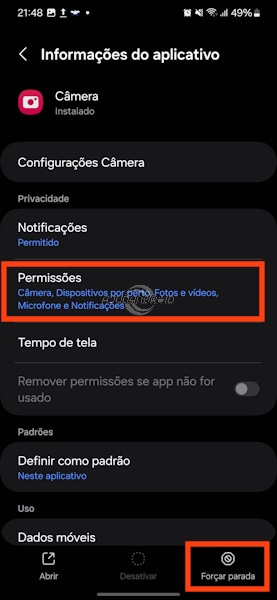
Muitas vezes o próprio aplicativo que não permite que a câmera não abra, o que causa o problema que você está passando.
Então vamos focar na aplicação para saber se ela que está com algum erro ou se é outra falha que está ocorrendo.
Entre em “Configurações”, “Aplicativos”, selecione o aplicativo de câmera, nessa tela temos muitas opções para controlar o app.
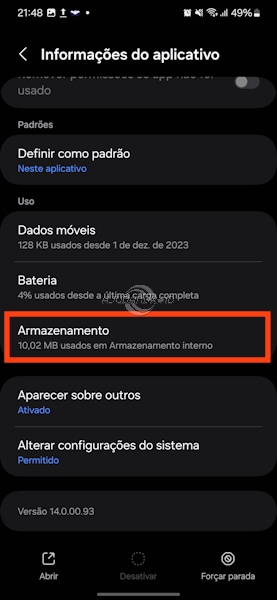
Primeiro verifique as permissões, aqui o principal é verificar se a permissão “Câmera” está ativada, se não, é preciso ativar agora.
Logo depois aperte em “Forçar parada”, que irá fazer a aplicação parar de funcionar, assim ela terá que reabrir quando você for utilizar.
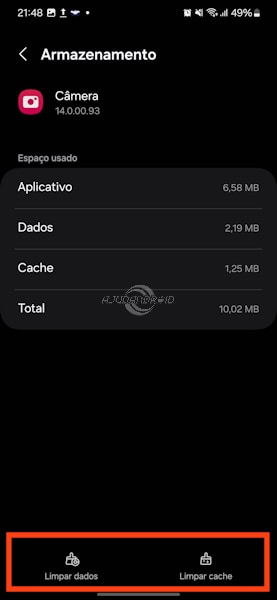
Ainda nessa tela do aplicativo, aperte em “Armazenamento” e limpe o cache, o que irá limpar dados que foram armazenamento temporariamente.
Se a câmera não estiver funcionando, na mesma tela de “Armazenamento” selecione “Limpar Dados”, que apagará todas as configurações do app.
Faça teste com outro aplicativo
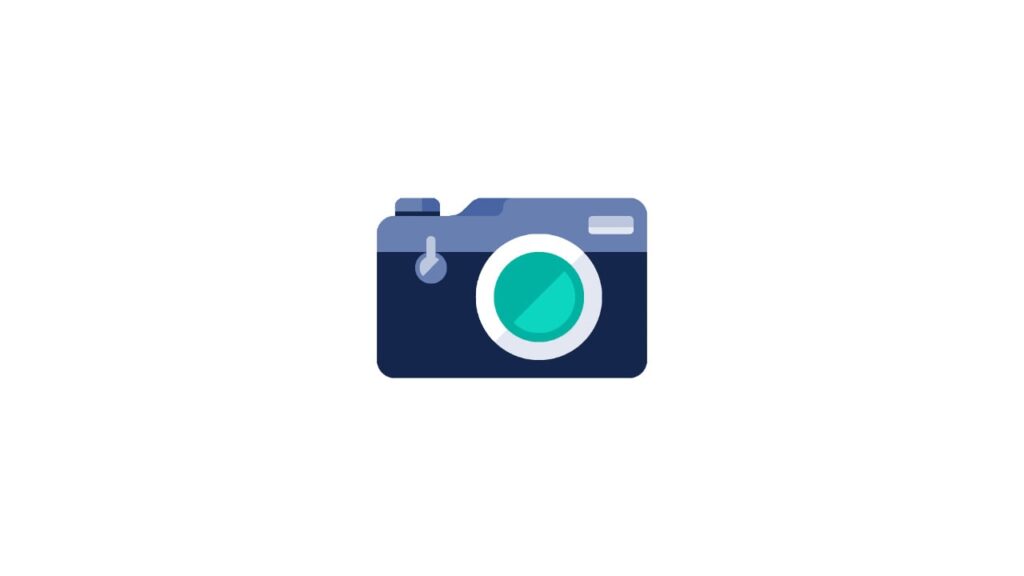
Se ainda não conseguiu sucesso em reviver a câmera do seu telefone ou tablet, pode ser ideal a utilização de outro app.
Você pode utilizar aplicativos de redes sociais, do WhatsApp e claro, outros apps dedicados de câmera.
Não esqueça de dar a permissão para utilização da câmera, se mesmo assim se não funcionar, o problema pode ser mais sério.
Se aparelho estiver quente, não irá funcionar
Muitas pessoas não sabem, mas o calor pode atrapalhar o uso dos celulares e tablets em muitas situações, o que acaba comprometendo o desempenho e mais.
O problema é tanto, que temos dicas para corrigir o problema de aquecimento nos telefones e tablets, o que vale para todas as fabricantes.
No caso da câmera, em uso, ela gera muito calor, e se o aparelho ficar muito quente, ele irá desativar o uso do recurso.
Nessa situação, não tem muito o que fazer, apenas esperar para que o aparelho fique mais frio e libere o uso da câmera quando tudo estiver com boa temperatura.
Agora só resta a restauração

Se todas essas dicas do nosso tutorial não conseguiram resolver o erro da câmera, então temos mais duas ações para realizar.
Uma delas é fazer uma restauração de fábrica, procedimento que irá formatar o aparelho, ou seja, irá apagar todos os seus dados.
O primeiro passo é fazer um backup dos seus itens mais importantes, depois basta fazer a restauração de fábrica para que tudo fique como se fosse novo.
Agora esperamos que a sua câmera tenha voltado a funcionar normalmente.
Troque a câmera
Se a redefinição não foi uma solução para o problema da câmera, então é uma indicação que o erro não está acontecendo por aplicativos ou no sistema.
A sua solução é fazer a troca da câmera, algo que usuários que entendem de manutenção podem fazer sozinhos.
Mas a nossa recomendação é levar o aparelho para a assistência técnica, que eles irão avaliar o que está acontecendo, se estiver na garantia, o conserto pode ser gratuito, fora da garantia, ele será cobrado.
Dependendo do valor cobrado, pode ser mais vantagem adquirir um aparelho mais atual, algo que podemos ajudar, basta visitar a nossa seção de promoções com telefones e tablets mais baratos que encontramos na internet.
Minha câmera não funciona pode ser algo do passado com as nossas dicas

Se seu celular ou tablet está com problema, com a câmera não funcionando como deveria, nosso tutorial conta com muitas dicas para resolver esse erro.
Tente utilizar as dicas iniciais para corrigir a falha de forma mais simples e sem precisar gastar dinheiro.
Mas se não conseguir uma solução para o problema, infelizmente o próprio hardware da câmera que está com defeito e a troca deve ser feita, o que pode envolver dinheiro se a garantia está expirada.
Se precisar, temos outros tutoriais e dicas para resolver problemas relacionados ao alto-falante, de listra na tela, se o aparelho não está carregando e se o celular está vibrando sem parar.
